word中的表格怎么全部根据窗口调整?
发布时间:2022-12-31 08:15:07
今天小编给大家分享的是word中的表格怎么全部根据窗口调整,希望能够帮助到大家。
01、首先,我们打开word,新建一个空白文档。
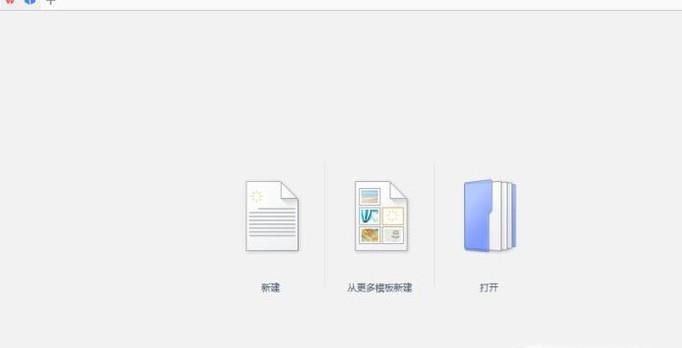
02、新建完成后,点击菜单栏里面的“插入——表格”,插入一定数量的表格。
03、在插入的表格里面输入相应的文字内容,选中表格,点击菜单栏里面的“表格工具——自动调整——根据内容调整表格”。
04、操作完成后,我们即可看到表格根据内容调整了适当的大小。

今天小编给大家分享的是word中的表格怎么全部根据窗口调整,希望能够帮助到大家。
01、首先,我们打开word,新建一个空白文档。
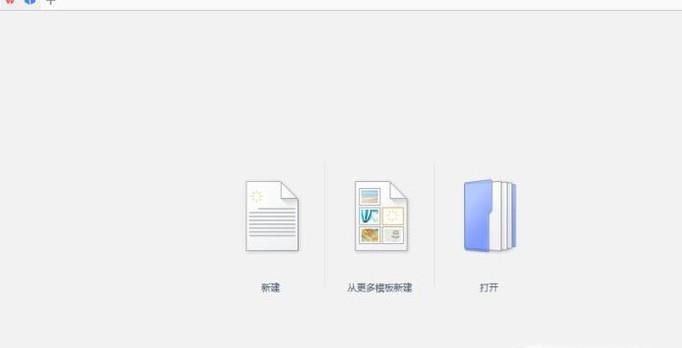
02、新建完成后,点击菜单栏里面的“插入——表格”,插入一定数量的表格。
03、在插入的表格里面输入相应的文字内容,选中表格,点击菜单栏里面的“表格工具——自动调整——根据内容调整表格”。
04、操作完成后,我们即可看到表格根据内容调整了适当的大小。